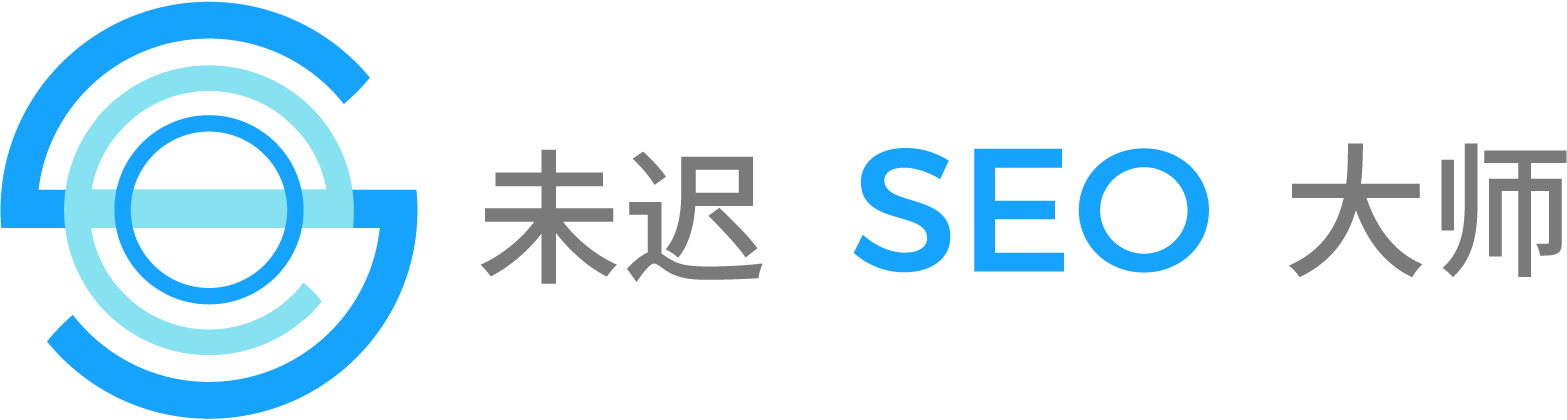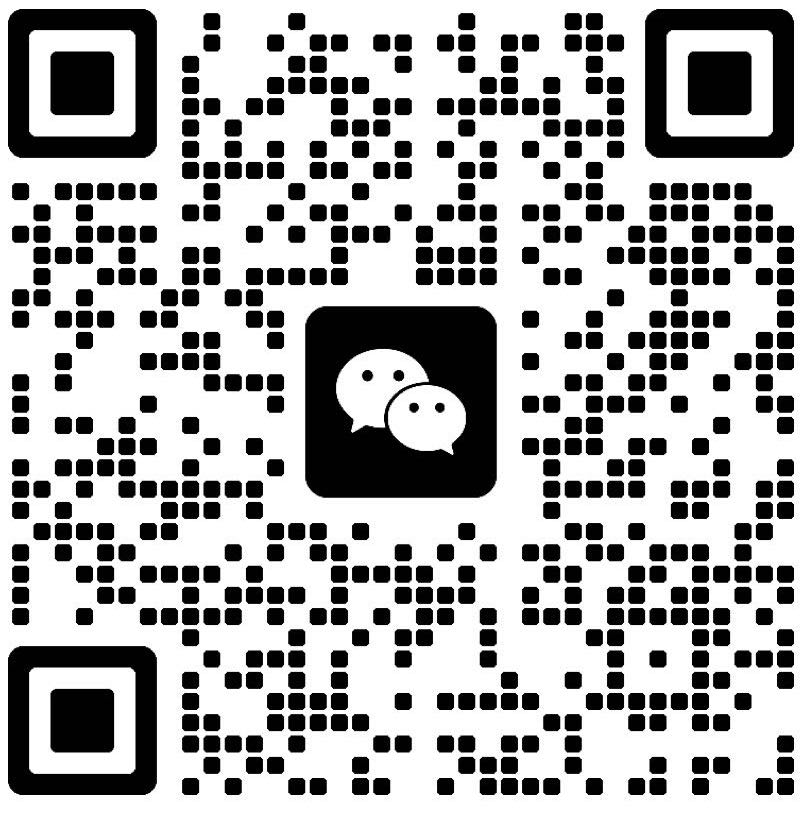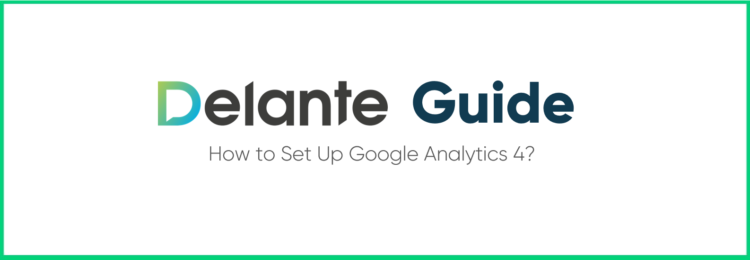
Google Analytics 4 不是 Universal Analytics 的更新版本,而是一个全新的工具,已经推出了很长一段时间。如果您使用 GA3,您没有义务为新解决方案更改它。然而,值得记住的是,谷歌已经宣布了 GA4 最终取代 GA3 的日期。想知道如何将您的网站添加到 Google Analytics 4?查看我们的分步指南!
谷歌发布了有关许多专家所期待的决定的信息。虽然看起来可以继续使用 GA3,但我们已经知道不会是这样。在博客上,谷歌已经宣布了该服务停止运行的具体日期。
原来,在 2023 年 7 月 1 日,Universal Analytics 将被停用,取而代之的是谷歌的新产品 GA4。这将影响所有使用免费版 GA3 的人。另一方面,Analytics 360 用户的日期是 10 月 1 日。
从这些日期开始,GA3 将不会收集新数据。但是,Google 应该允许您访问 6 个月以上的历史数据,因此请务必将其导出到外部工具以保持工作的连续性。
不要等到最后一分钟,一开始使用 GA4 就导出数据!
要了解更多信息,请阅读我们的文章:Universal Analytics 将于 2023 年停用。
您今天应该将您的网站添加到 Google Analytics 4 吗?
谷歌分析目前仍处于测试阶段。
当然,解决方案会随着时间的推移而开发和更新,因此肯定会出现新功能。但是,目前它缺少许多选项,例如自定义渠道分组或过滤器组织流量。
那么目前谷歌通用是一个更好的解决方案吗?
实际上,最好同时使用这两种解决方案。为什么?
您可以使用具有不同归因模型的两种工具探索新系统并收集数据。到 GA3 出来时,您可能对 GA4 了如指掌。
那么,让我们探索如何设置 Google Analytics 4!
想要为您的在线商店获得持久的效果吗?查看我们的电子商务 SEO 服务。
如何导出数据?
因此,在开始使用 GA4 之前,请确保从 GA3 导出数据:
- 登录 Google Analytics Universal 并找到您感兴趣的报告,
- 例如,点击采集 -> 概览 -> 所有流量 -> 渠道,
- 选择要从中获取数据的时间段,然后单击导出,
- 选择最适合您的格式。这些可以是 PDF、Google 表格、Excel 或 CSV。
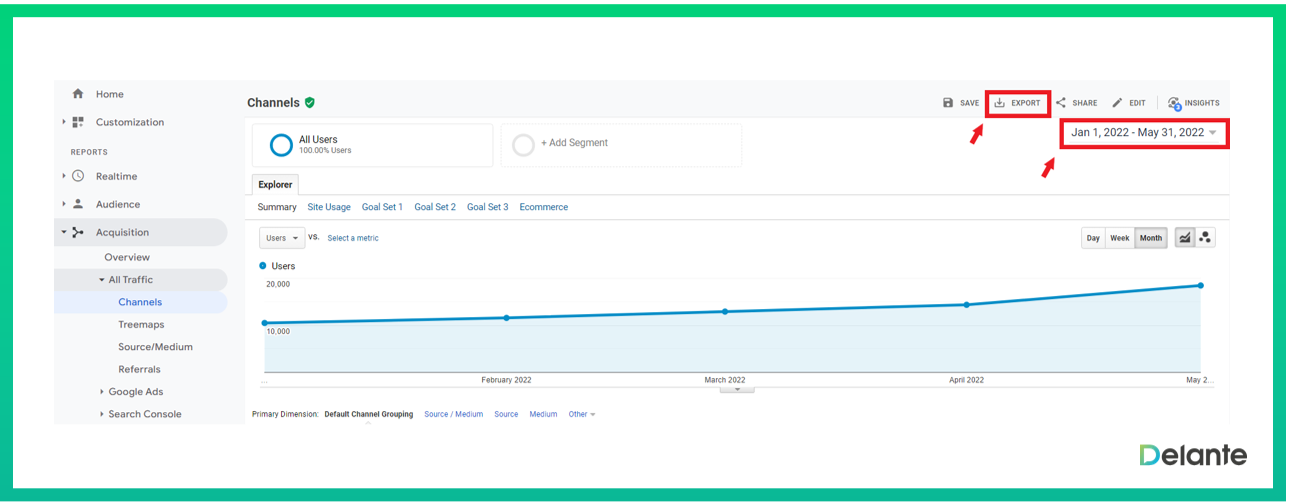
完毕!现在,您可以访问可用于以后与您的营销活动相关的分析、比较和决策的数据。
当然,您可能需要来自不同报告的信息。最好全部导出。毕竟,您无法确定将来需要什么样的数据。
如何将网站添加到 Google Analytics 4?
GA4是一个全新的服务。要开始使用它,在 Universal Analytics 中单击一个按钮是不够的。
您不会被自动带到 GA4,您迄今为止收集的数据也不会在那里等着您。需要手动导出数据并升级 Google Analytics。
准备好将您的网站添加到 Google Analytics 4 了吗?您需要完成几个步骤。但别担心。它们相当简单,不应该让你彻夜难眠。
根据您过去是否使用过 Universal Analytics – 您可以通过两种方式执行此操作:
适用于使用 Universal Analytics 的网站的 Google Analytics 4 设置指南
1.登录 Google Analytics,然后选择 Admin 页面(齿轮图标)并点击 Google Analytics Setup Assistant 4。
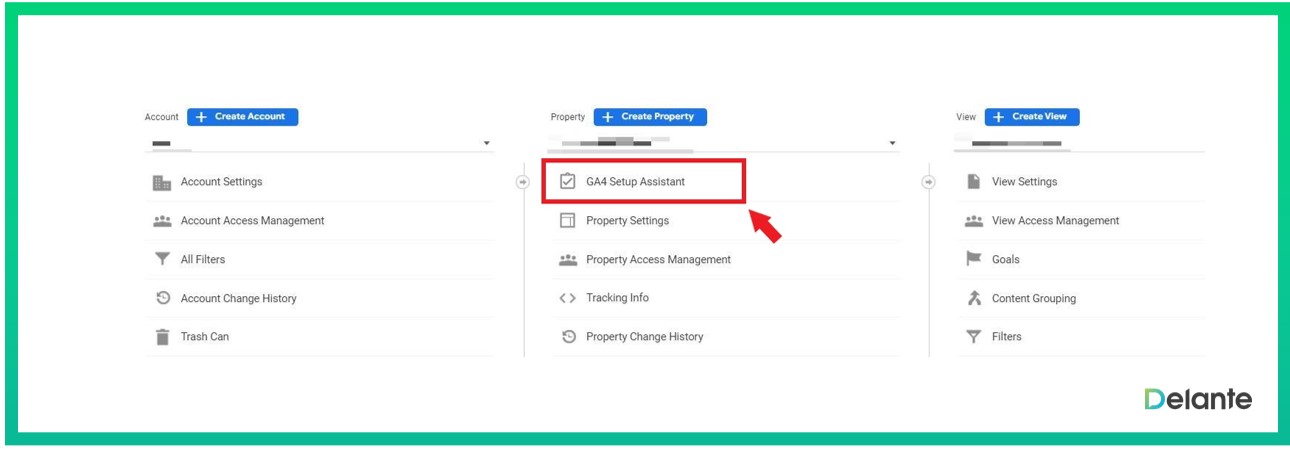
为什么要这样做,而不是像往常一样设置新服务?
好吧,这样系统将引导您完成配置步骤。此外,您现有的服务将自动连接到新的 GA4。
这样,您将能够受益于为跟踪 Web 应用程序而创建的数据流。
2.您会看到相关信息。如您所见,该工具可以从 Universal Google 复制基本设置。
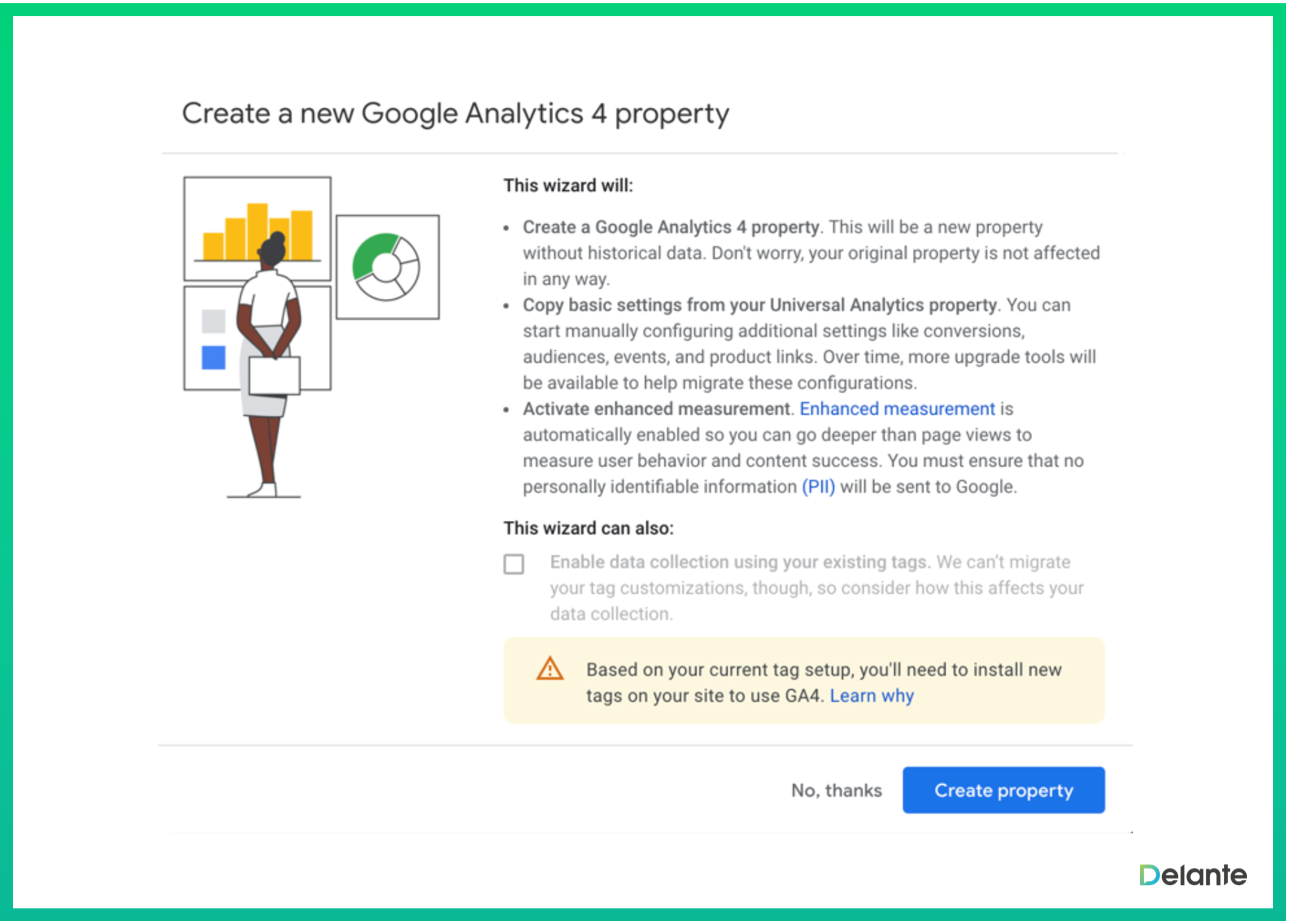
3. 接下来,您将看到服务已成功连接的消息。
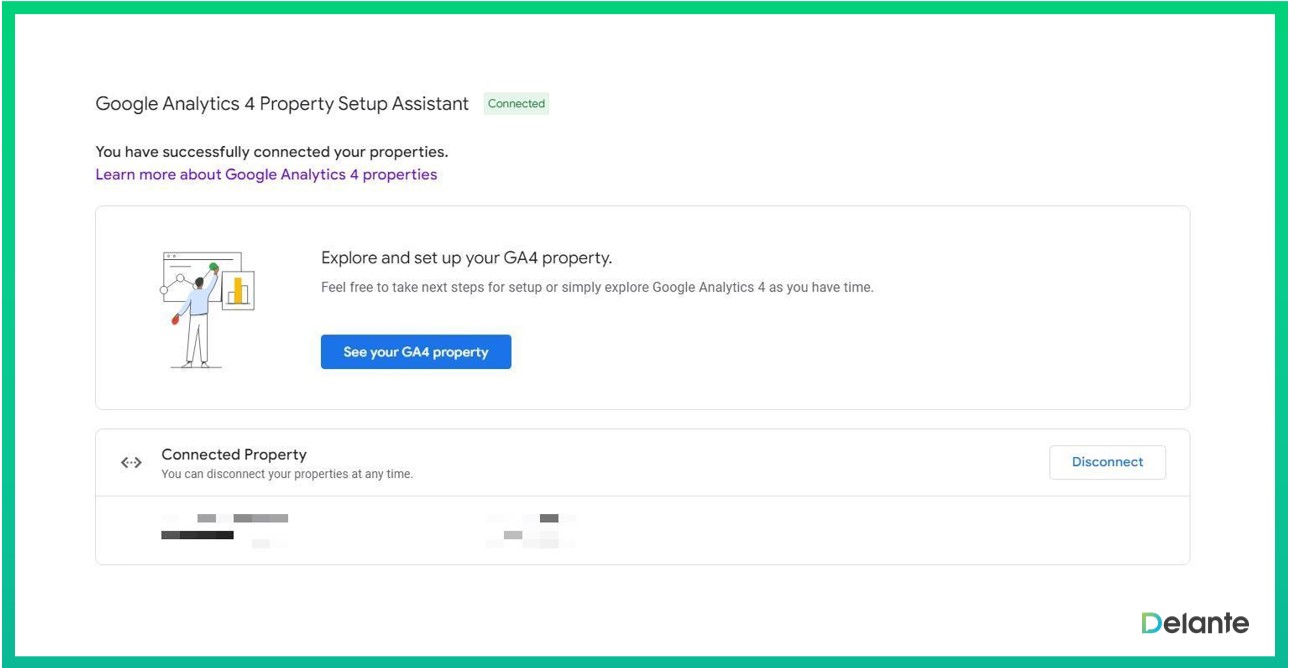
4. 单击查看您的 Google Analytics 4 服务以访问以下选项:
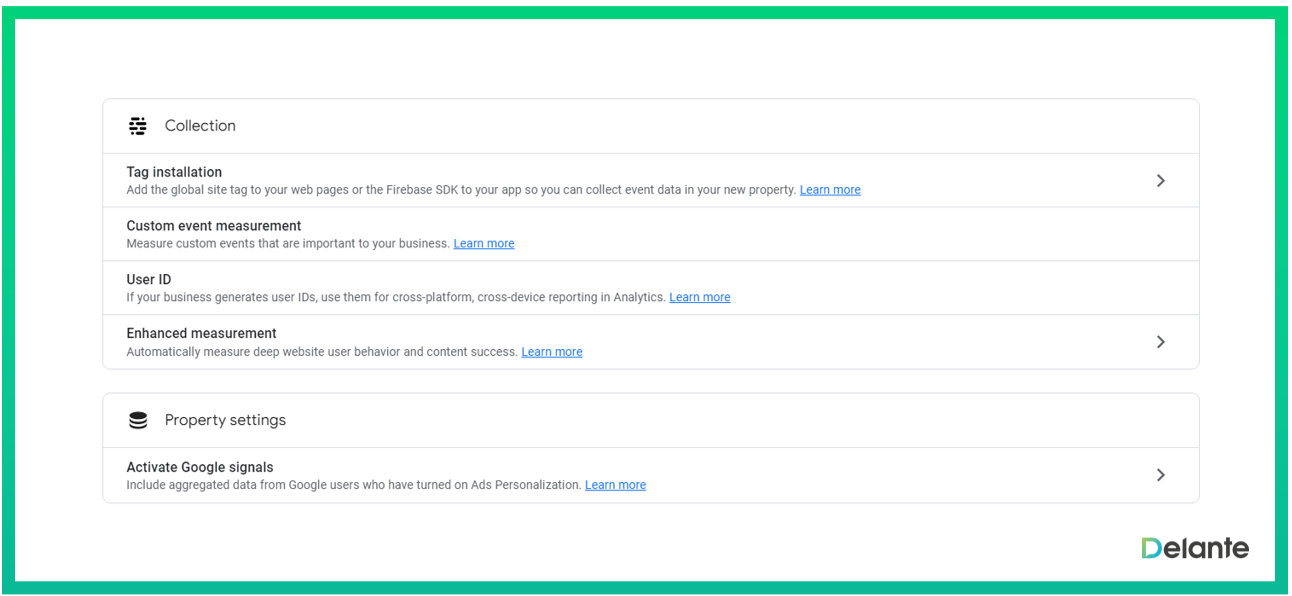
5. 如果您已经使用analytics.js 标签实现了Universal Google,那么您需要为GA4 添加gtag.js 代码片段。您已经在代码中有一个 A 服务 ID – 它适用于 GA3。
<script async src=”https://www.googletagmanager.com/gtag/js?id=<Service ID A>”></script>
<脚本>
窗口.dataLayer = 窗口.dataLayer || [];
函数 gtag(){dataLayer.push(参数);}
gtag(‚js’, 新日期());
gtag(‚config’, ‚<Service ID A>’);
gtag(‚config’, ‚<Service ID B>’);
gtag(‚event’, ‚sign_up’, {‚method’: ’email’ });
gtag(‚event’, ‚view_video’, {‚send_to’: ‚<Service ID B>’ });
</脚本>
但是从哪里获得 GA4 的服务 ID B?
看看之前的截图。单击标记安装,然后选择您的数据流。然后您将在可用信息中找到该 ID。
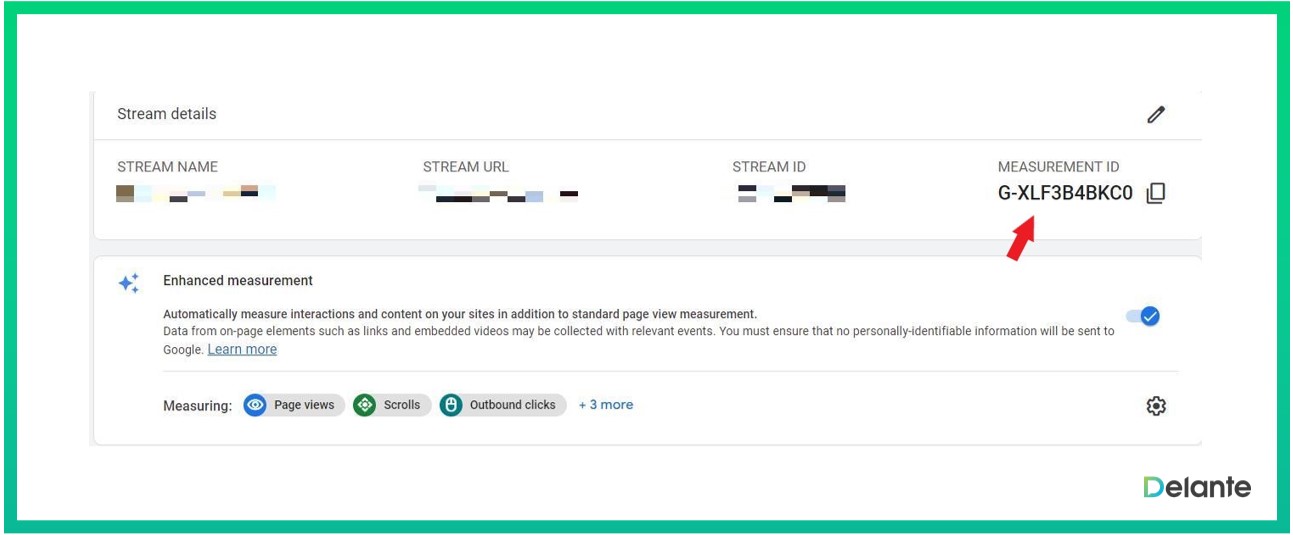
就是这样!添加 GA4 代码后,应开始收集数据的过程。
适用于未使用 Universal Analytics 的网站的 Google Analytics 4 设置指南
您是否刚刚开始使用 Google Analytics(分析)而从未使用过 Universal Analytics?
在这种情况下,将无法使用助手对其进行配置。相反,您应该遵循稍微不同的路径来设置 Google Analytics 4:
1. 登录 GA 后,在管理面板中,单击创建属性。
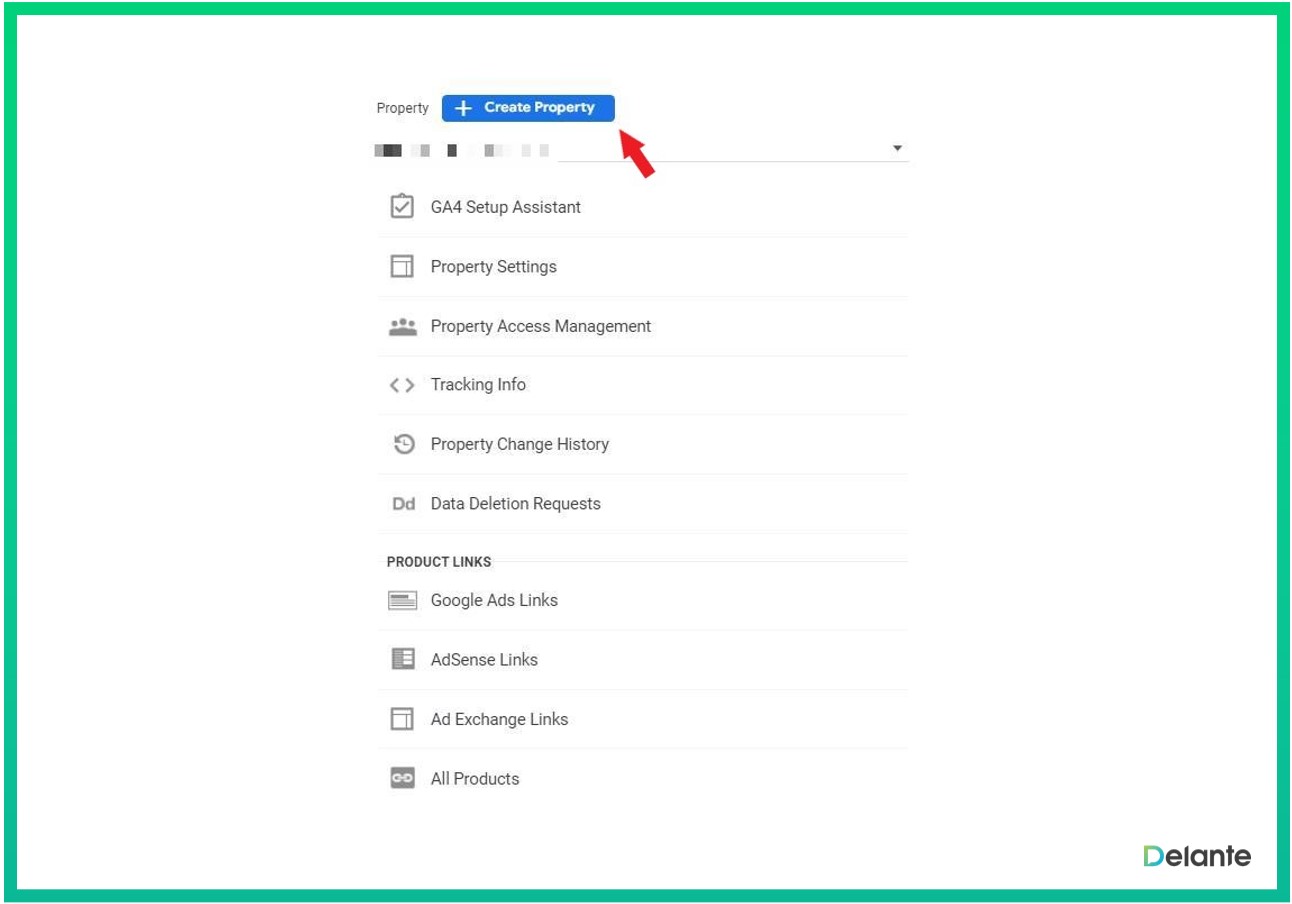
2. 输入属性名称,例如您的网站地址,然后继续。
另外,请注意有关限制的信息。不可能在一个帐户上对尽可能多的站点或应用程序进行分析。
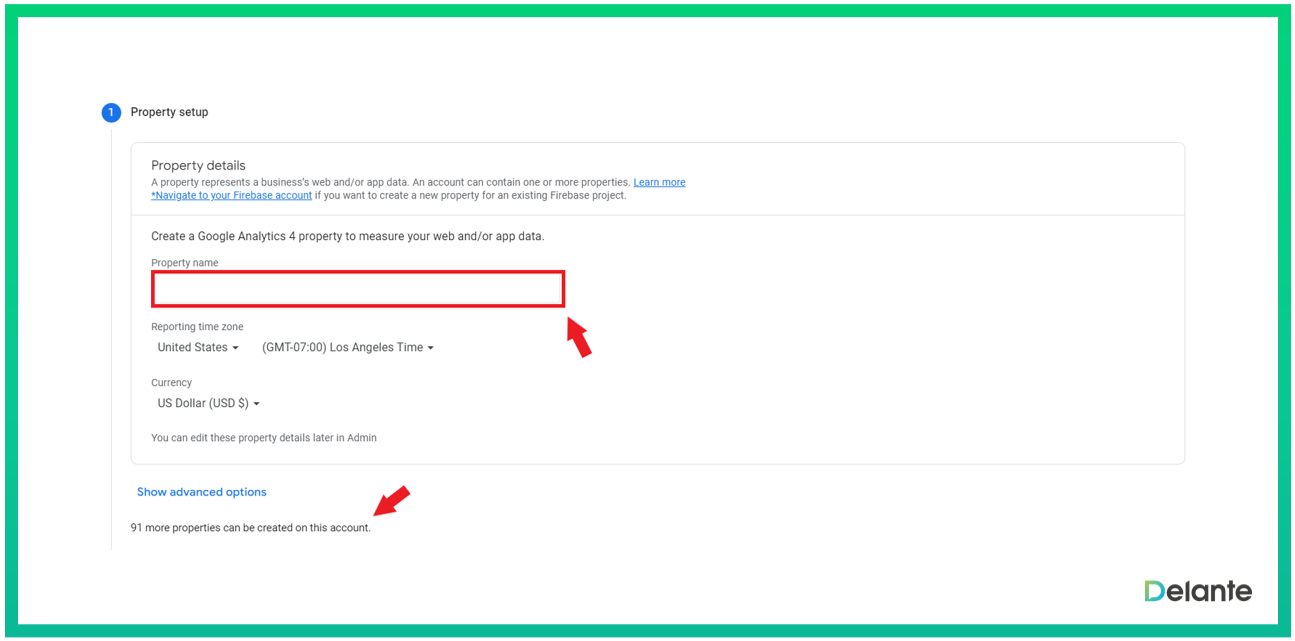
3. 您将看到一个带有问题的屏幕。但是,您不必回答它们。只需单击创建就足够了。
4. 配置数据流。假设您要将分析连接到您的网站,您应该选择 Web。除此之外,您还可以选择 Android 或 iOS 应用程序。
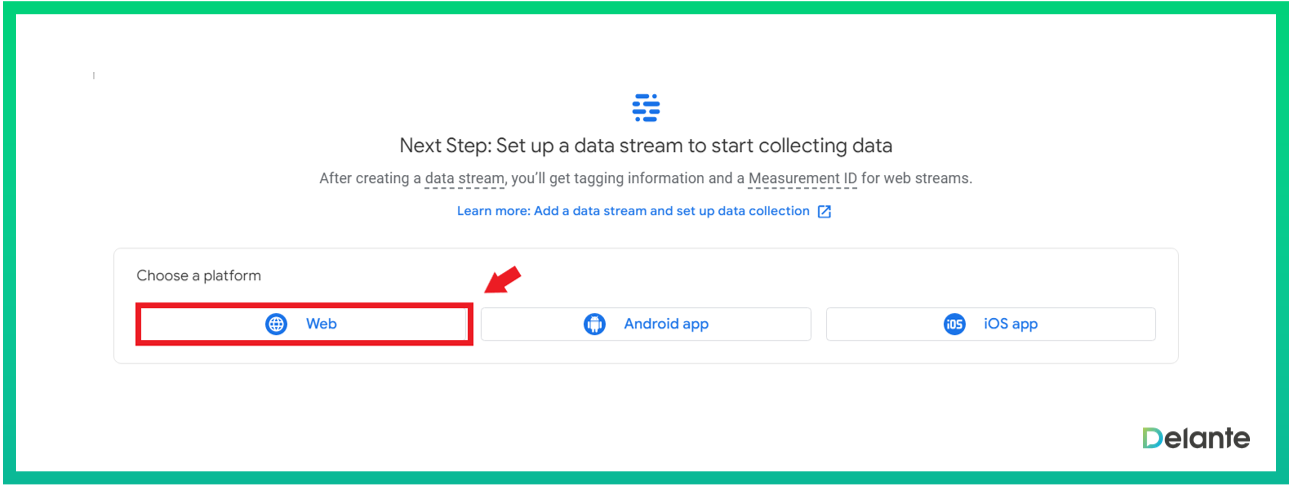
5. 提供网站 URL 和流名称。这个名字基本上可以是你想要的任何东西。
如您所见,您已激活增强测量,并且绝对值得保持这种状态。这将使您无需额外设置即可跟踪多个事件。
对于 Universal Analytics,手动设置这些元素至关重要。例如,我们谈论的是内部搜索引擎跟踪、滚动、内部链接点击等。
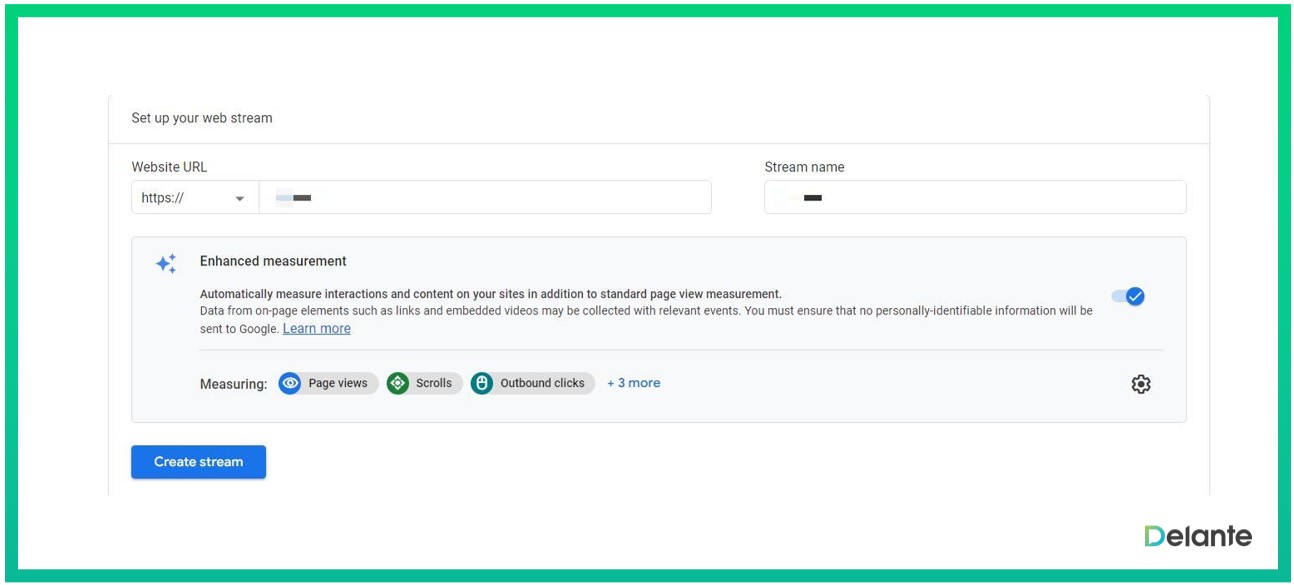
6. 将代码放在页面的 <head> 部分中。
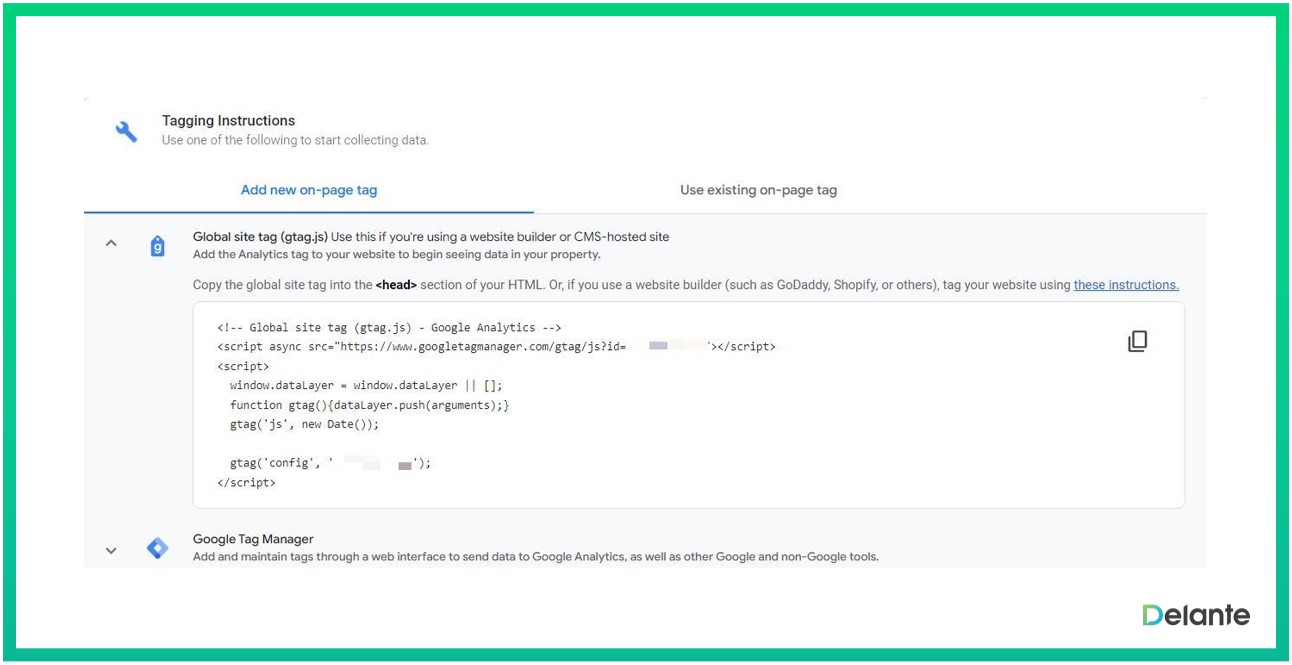
7. 如果您不知道如何添加代码并且您正在使用 WordPress,您可以从一个名为 GA Google Analytics 的插件中受益。
安装后,您只需添加 GA Tracking ID。此外,您还可以根据需要修改其他设置。
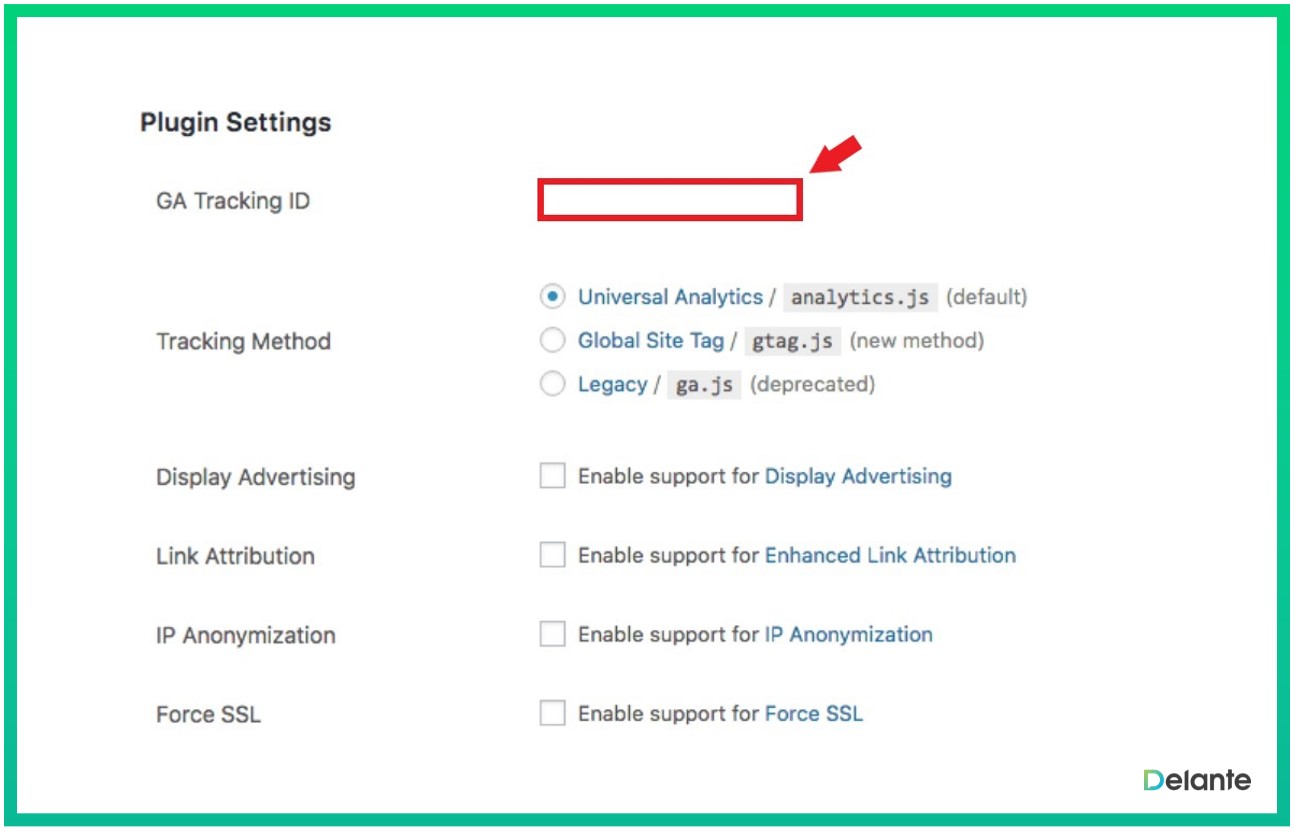
如果您使用的是 Google 跟踪代码管理器,并且您的网站已连接,则只需添加一个新代码即可。
基本上,测量 ID 是您需要提供的唯一信息。其余设置可以保持不变。
为什么要在 GA4 中添加 Universal Analytics?
首先,GA4是未来。
从 2023 年 7 月开始,GA3 将不再收集数据,因此最好现在实施新的分析。这将使您有时间彻底探索其功能。
当然,你不需要一整年的时间来做这件事,但是你越早开始,你就越容易掌握新的解决方案。GA4有很多优点,包括:
- 无需配置即可自动跟踪基本事件的可能性,
- 转换管理相对容易,
- 自动分析,
- 根据用户 ID、Google 信号和设备 ID 验证用户的可能性,
- 更具吸引力的数据展示,
- 可以免费将 Google Analytics 4 与 Big Query 集成,
- 数据分析——它不仅是关于演示,而且是关于收集最重要的结论。
GA4 相比之前的版本引入了很多变化,所以有很多东西要学!不要等到 GA3 停止收集数据并立即升级您的 Google Analytics(分析)。
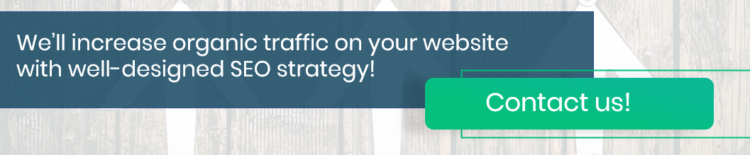
将网站添加到 GA4 – 要点
不要等到 Universal Analytics 关闭后才开始收集您的网站流量数据。立即行动,您将有更多时间探索新系统。
GA4 是一种旨在提供更多信息并使服务更易于使用的解决方案。在它的帮助下,监控某些事件可能会变得更简单!
如果您发现我们的指南有帮助,请告诉我们!如果您需要帮助 – 请联系我们,我们可以帮助您进行 SEO 工作!